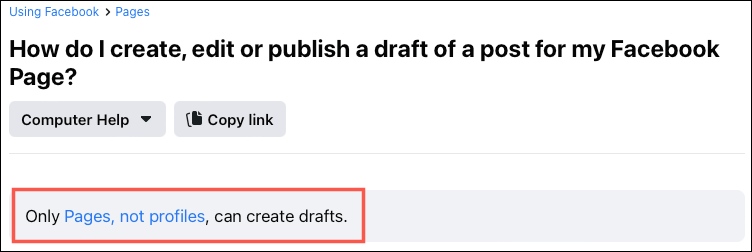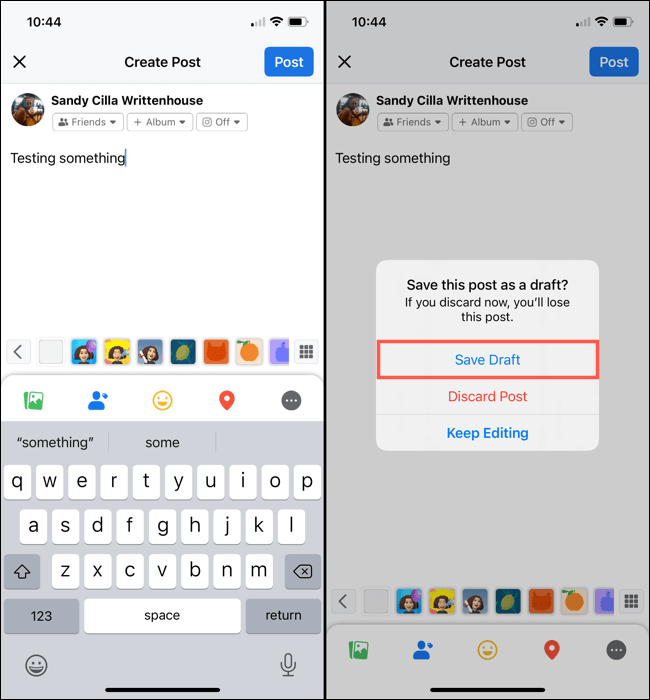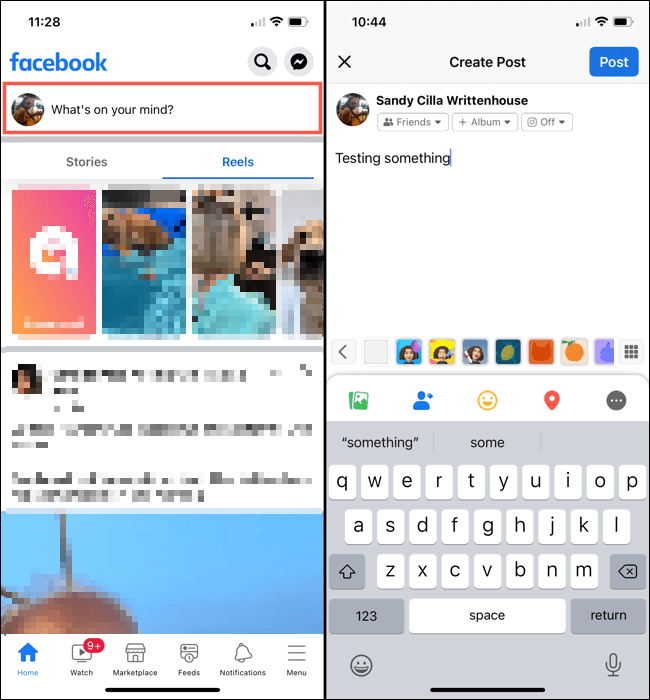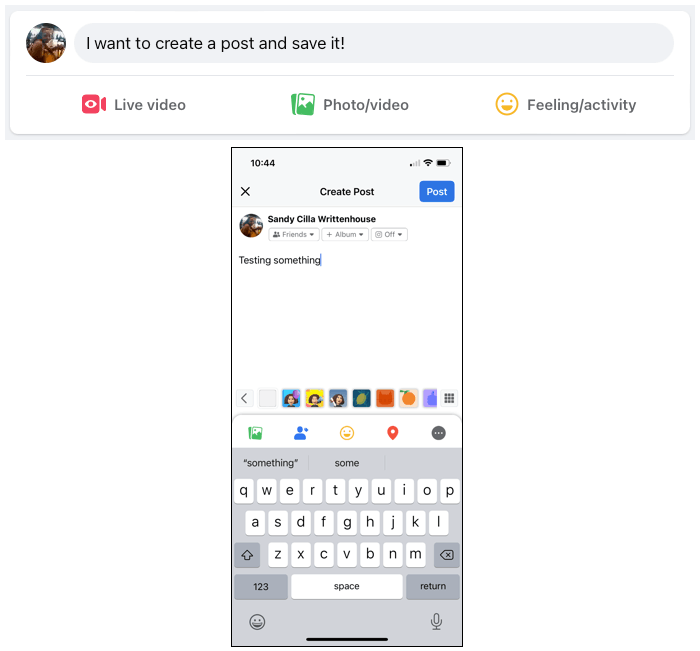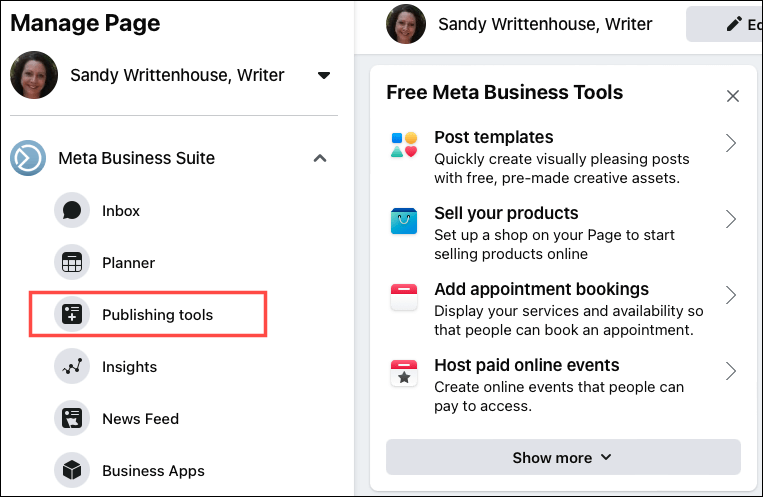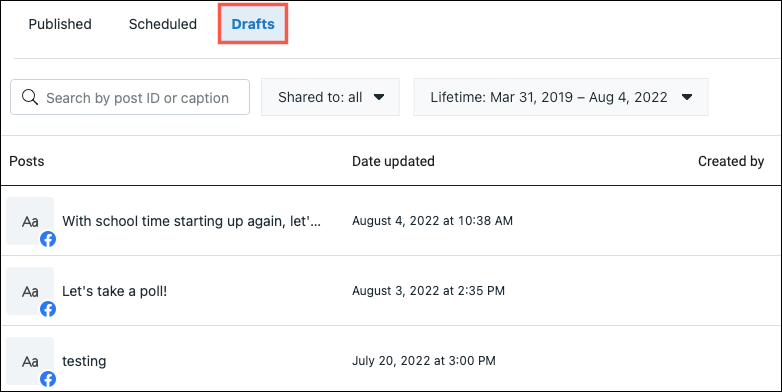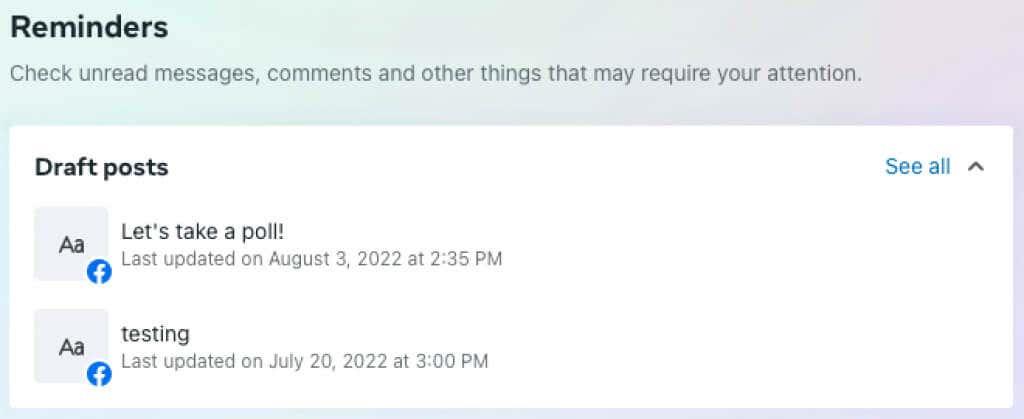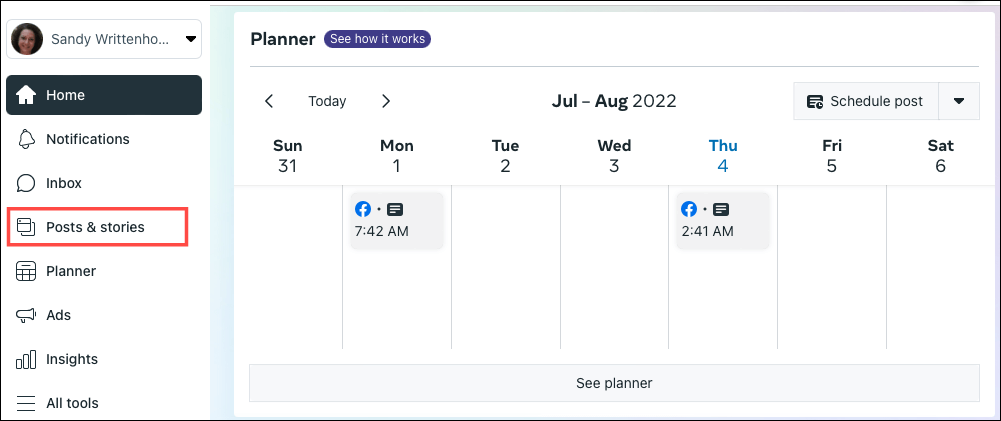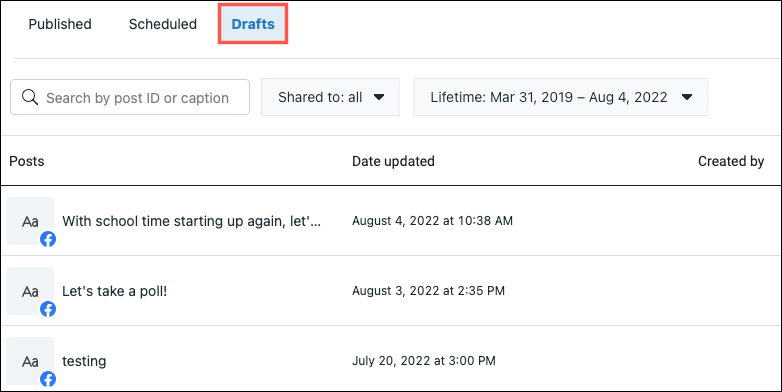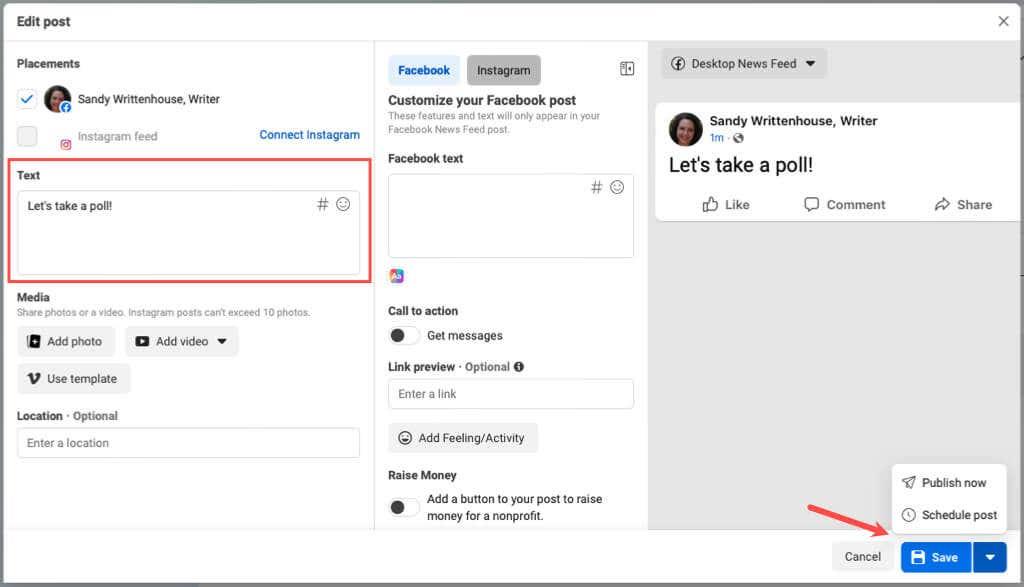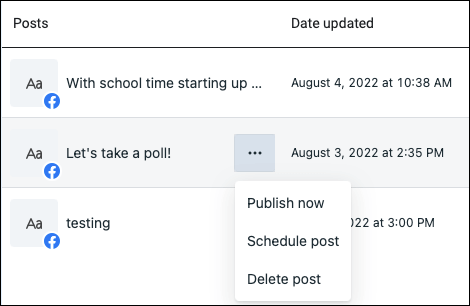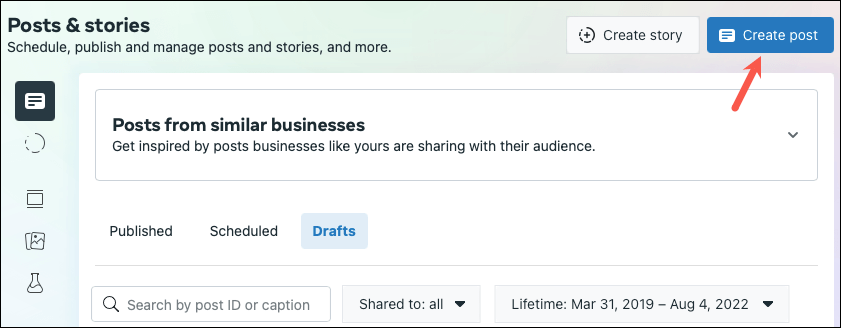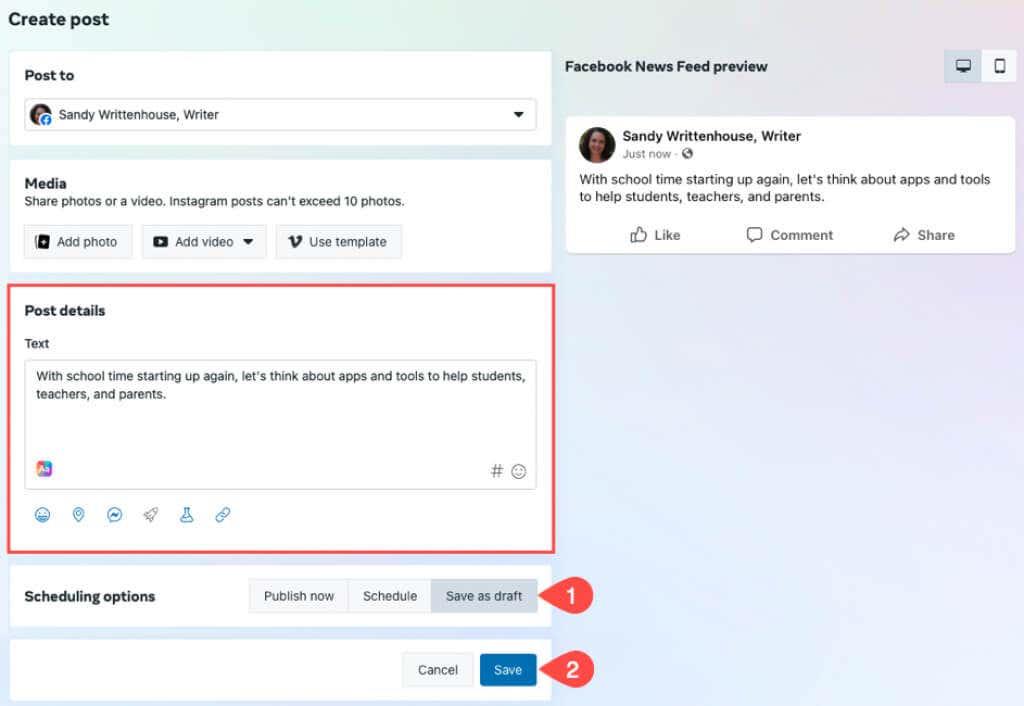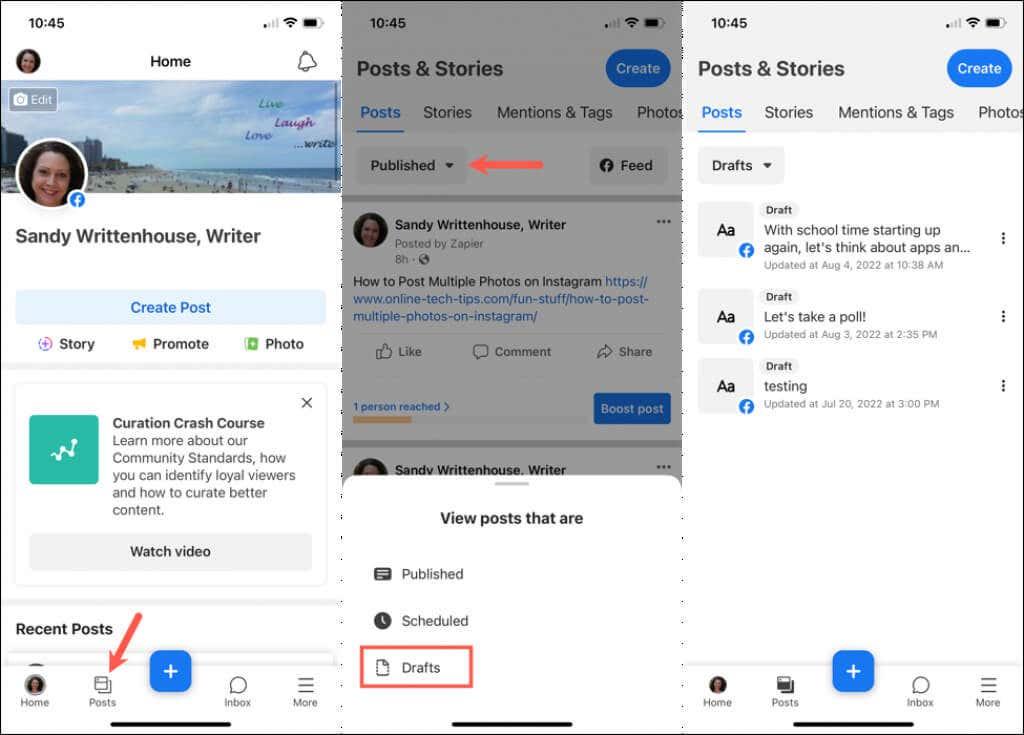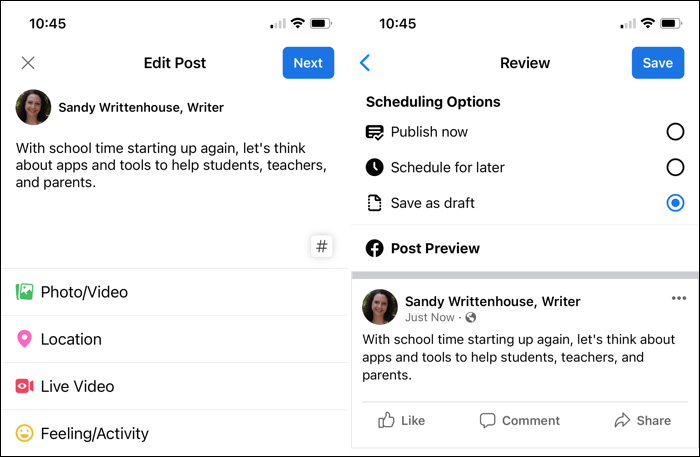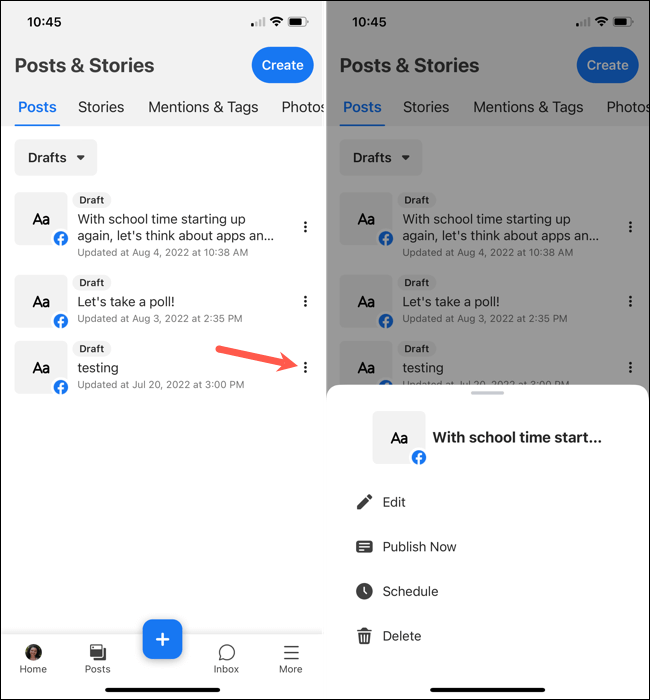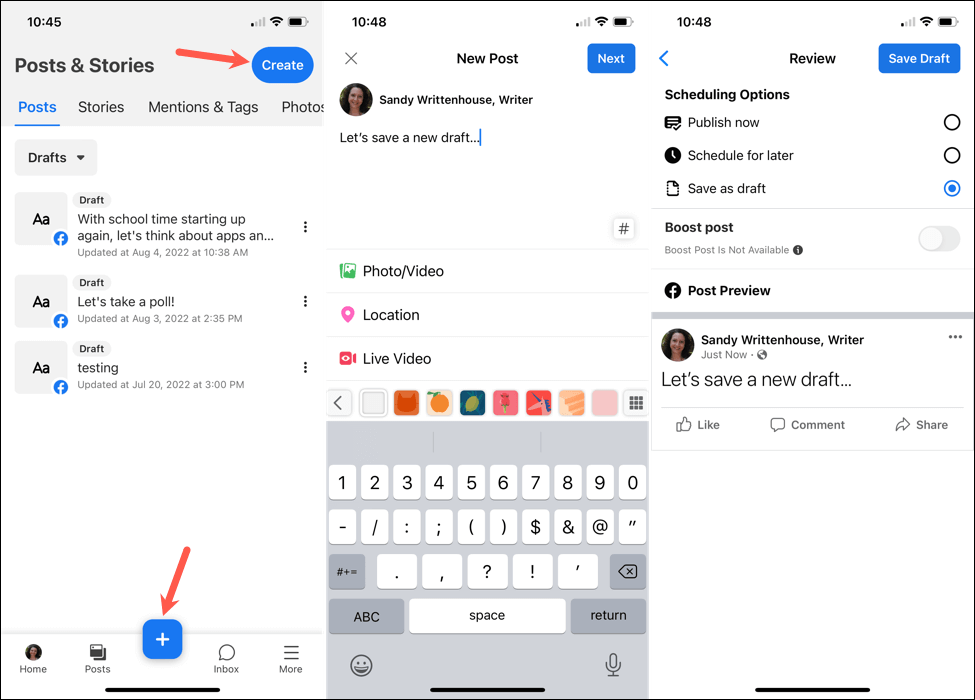Algunha vez levaches tempo a crear unha publicación de Facebook , decidiches agardar antes de publicala e despois non atopaches o borrador que pensabas gardar? Localizar borradores das túas publicacións en Facebook non é sinxelo, pero estamos aquí para axudar.
Explicaremos como funcionan os borradores de Facebook, onde atopalos e como publicar un borrador gardado cando estea listo.
Táboa de contidos
- Sobre Facebook Drafts
- Busca borradores de Facebook para o teu perfil persoal
- Busca borradores de Facebook para unha páxina na web
- Revisar e editar un borrador
- Publicar, programar ou eliminar un borrador
- Crear un novo borrador
- Busca borradores de Facebook para unha páxina na aplicación móbil
- Usarás os teus borradores de Facebook?

Sobre Facebook Drafts
Hai unha diferenza entre os borradores que gardas para unha páxina empresarial de Facebook e para o teu perfil persoal de Facebook.
No momento de escribir este artigo, só podes localizar todos os borradores gardados para unha páxina de Facebook . Unha vez que o fagas, podes editar, publicar ou eliminar un borrador. Explicaremos como facelo a continuación.
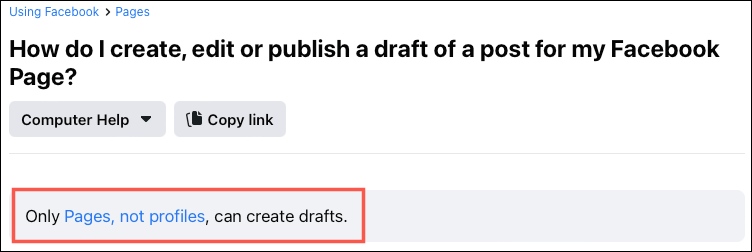
Para o teu perfil persoal de Facebook, é probable que vexas unha opción para gardar unha publicación como borrador se non a publicas inmediatamente. Non obstante, non hai unha localización central que se agarre a eses borradores como o que hai para unha páxina de Facebook.
Con todo isto en mente, imos comezar por como atopar borradores en Facebook para o teu perfil persoal.
Busca borradores de Facebook para o teu perfil persoal
Cando creas unha publicación e pechalas antes de publicala, deberías ver unha opción para gardar o borrador como se mostra a continuación.
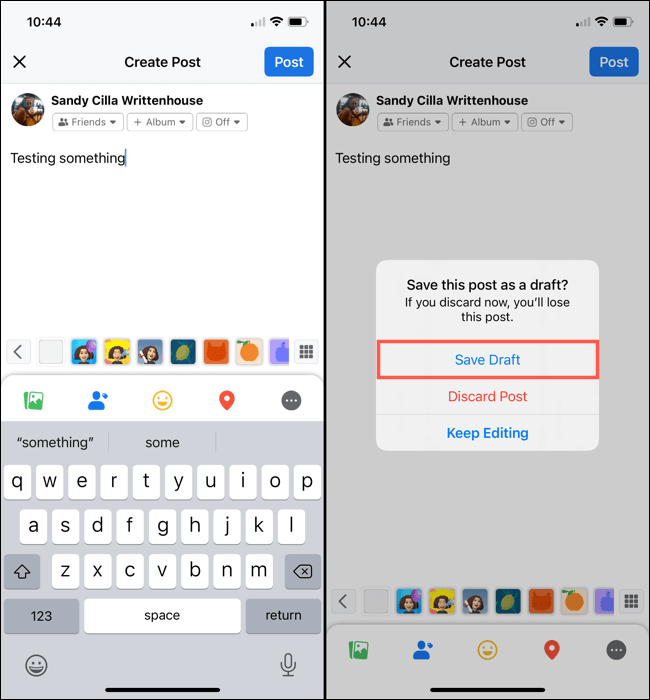
Para volver a ese borrador, simplemente reabre Facebook e selecciona a caixa What's On Your Mind na túa fonte de noticias onde normalmente comezas a redactar a publicación. Verás ese "borrador" que gardaches na caixa á espera de ser compartido. Para publicalo, toca Publicar .
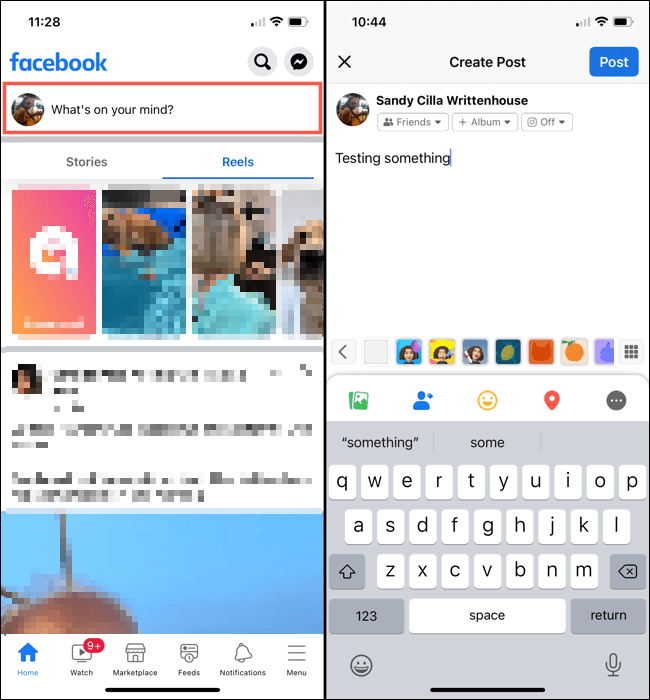
Isto funciona do mesmo xeito se usas Facebook na web ou na aplicación móbil, pero hai algunhas advertencias con este proceso de borrador.
- Se gardas un borrador de Facebook nun dispositivo, non se sincronizará coa aplicación dos teus outros dispositivos nin na web. A continuación, podes ver un borrador gardado na web e outro diferente gardado na aplicación de Facebook no iPhone.
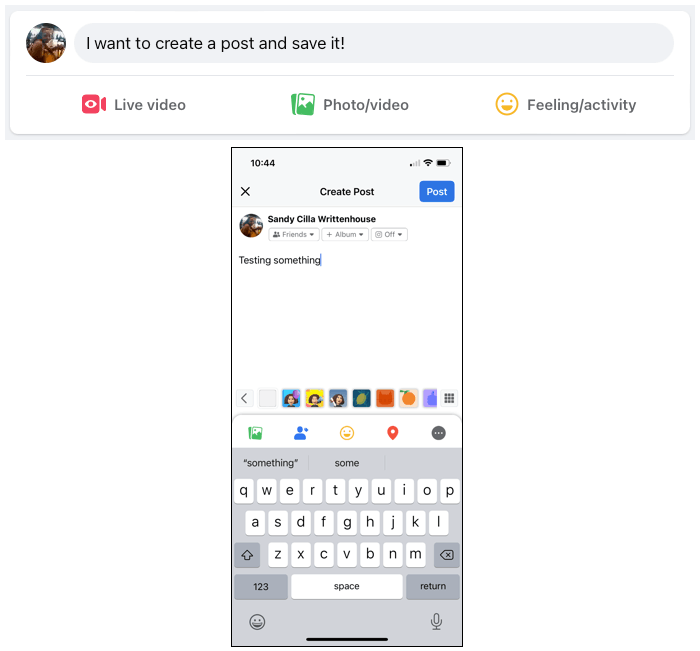
- O borrador que gardas só permanecerá ata que crees unha nova publicación. Isto significa que se ves o borrador e o editas ou reinicias, o borrador orixinal que gardaches desaparecerá definitivamente.
- Como se mencionou anteriormente, non hai un lugar central para os borradores persoais de Facebook. Se queres gardar un borrador pero publicar unha publicación diferente mentres tanto, isto non é posible.
Busca borradores de Facebook para unha páxina na web
Os borradores que gardas para unha páxina de Facebook que xestionas funcionan de forma moi diferente. Tes unha localización central con todos os teus borradores, sen importar cantos teñas. Despois podes publicar, editar ou eliminar os borradores que gardaches.
Nota : isto non inclúe páxinas de grupos , só páxinas de empresas de Facebook.
Para localizar os teus borradores, accede á túa páxina de Facebook.
- Na pantalla principal de Facebook , selecciona Páxinas á esquerda.
- Escolle a páxina se tes máis dunha.
- A continuación, dirixirase ao Meta Business Suite e debería ver a súa páxina ao frente e ao centro. Á esquerda, expande a sección Meta Business Suite e selecciona Ferramentas de publicación .
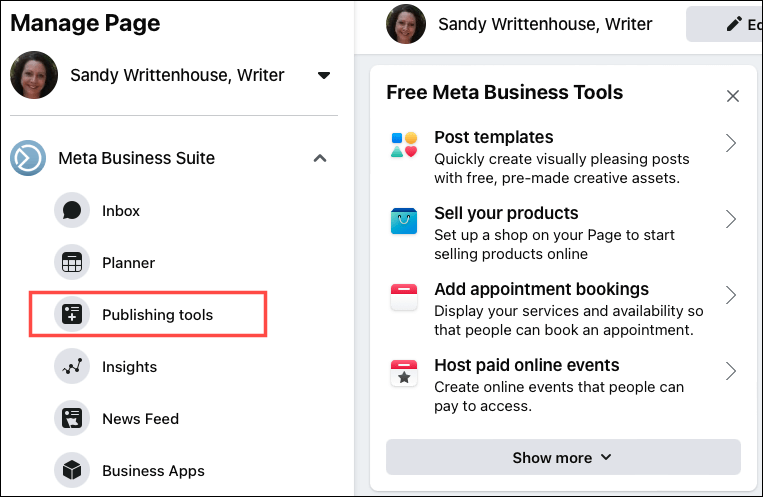
- Na parte superior da pantalla seguinte, escolla Borradores . Despois verás unha lista de todos os borradores que gardases.
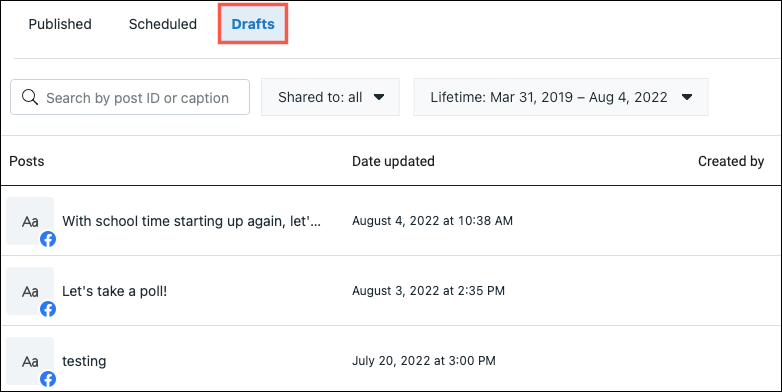
Como alternativa, pode ir directamente ao sitio de Meta Business Suite .
- Selecciona a túa páxina na parte superior esquerda se tes máis dunha.
- Podes ver unha sección na túa páxina para Recordatorios cunha lista das túas publicacións de Borradores gardadas actualmente . Podes seleccionar un borrador aquí para traballar nel. Se non ves esta sección, continúa co seguinte paso.
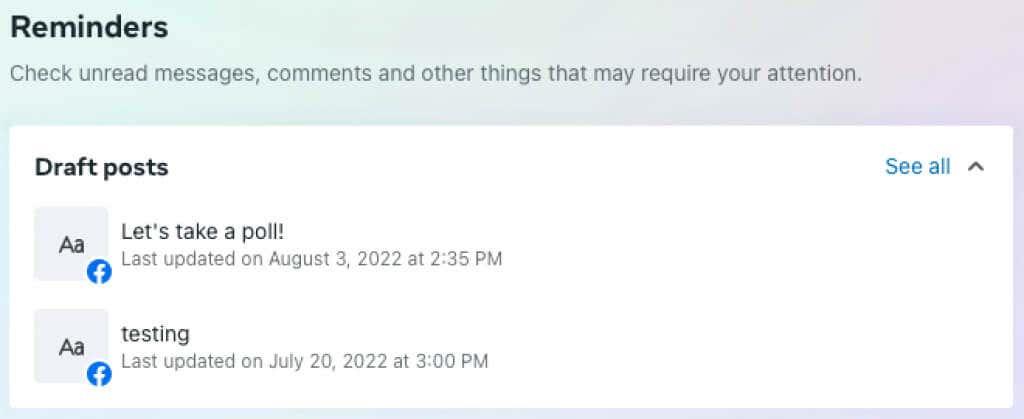
- Selecciona Publicacións e historias á esquerda.
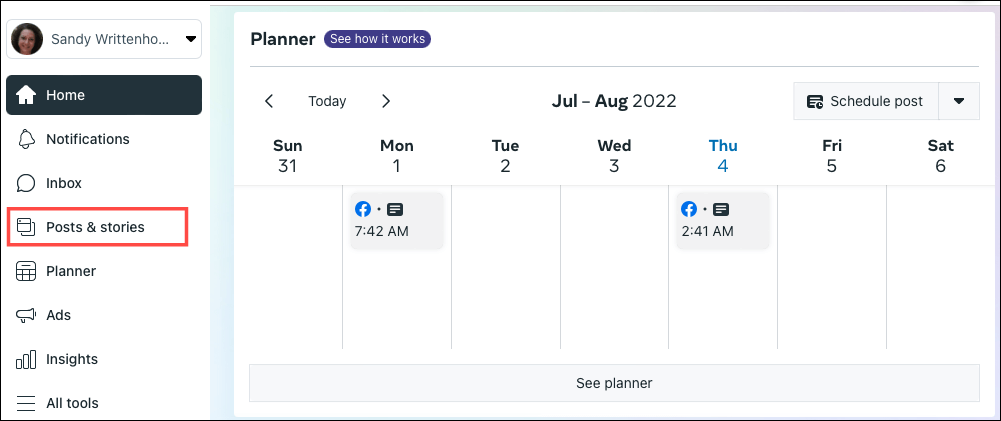
- Escolla a pestana Borradores na parte superior da páxina seguinte. Despois verás a túa lista de borradores gardados.
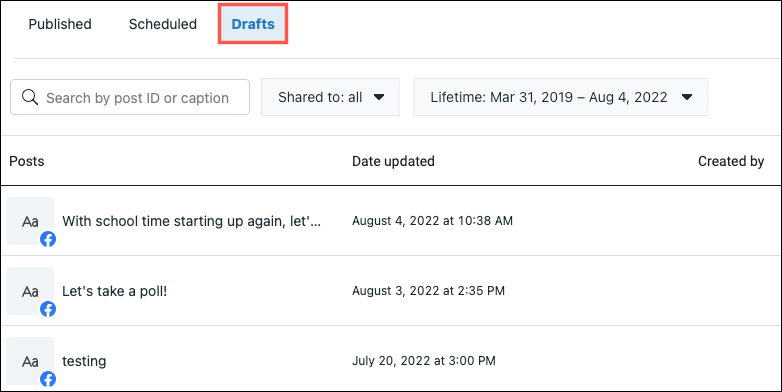
Revisar e editar un borrador
Para revisar e facer cambios nun borrador, selecciónao para abrilo. Fai as túas edicións na caixa de texto da columna da esquerda. Podes ver unha vista previa da publicación ata a dereita.
Cando remates, fai unha das seguintes accións:
- Seleccione Gardar para manter os cambios que realice no borrador.
- Usa a frecha situada xunto ao botón Gardar e selecciona Publicar agora ou Programar publicación .
- Seleccione Cancelar para descartar os cambios.
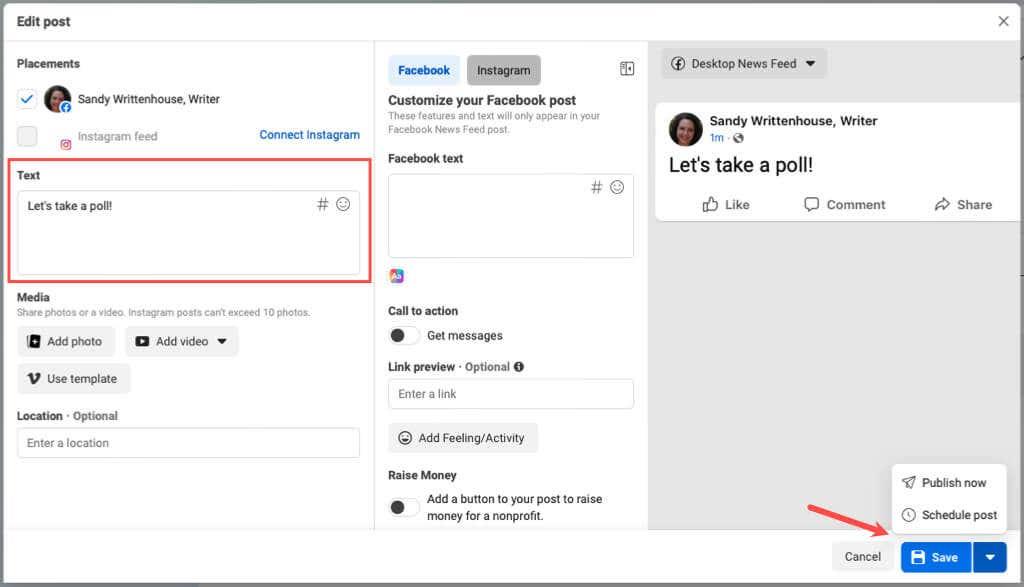
Publicar, programar ou eliminar un borrador
Se queres publicar, programar ou eliminar rapidamente un borrador sen revisalo, pasa o cursor sobre o borrador na lista e selecciona os tres puntos . A continuación, escolla unha das opcións.
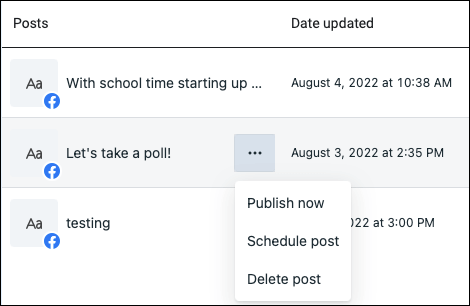
Crear un novo borrador
Tamén podes crear unha nova publicación e gardala como borrador desde este lugar da web. Seleccione Crear publicación na esquina superior dereita.
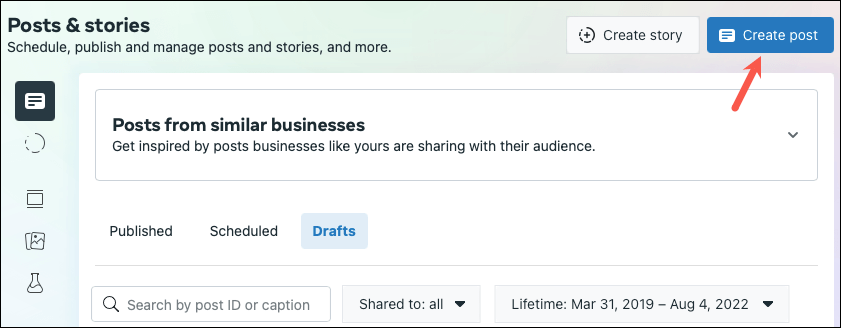
Escribe a túa publicación no lado esquerdo e inclúe unha foto ou un vídeo se o desexas. Cando remates, selecciona Gardar como borrador e despois selecciona Gardar .
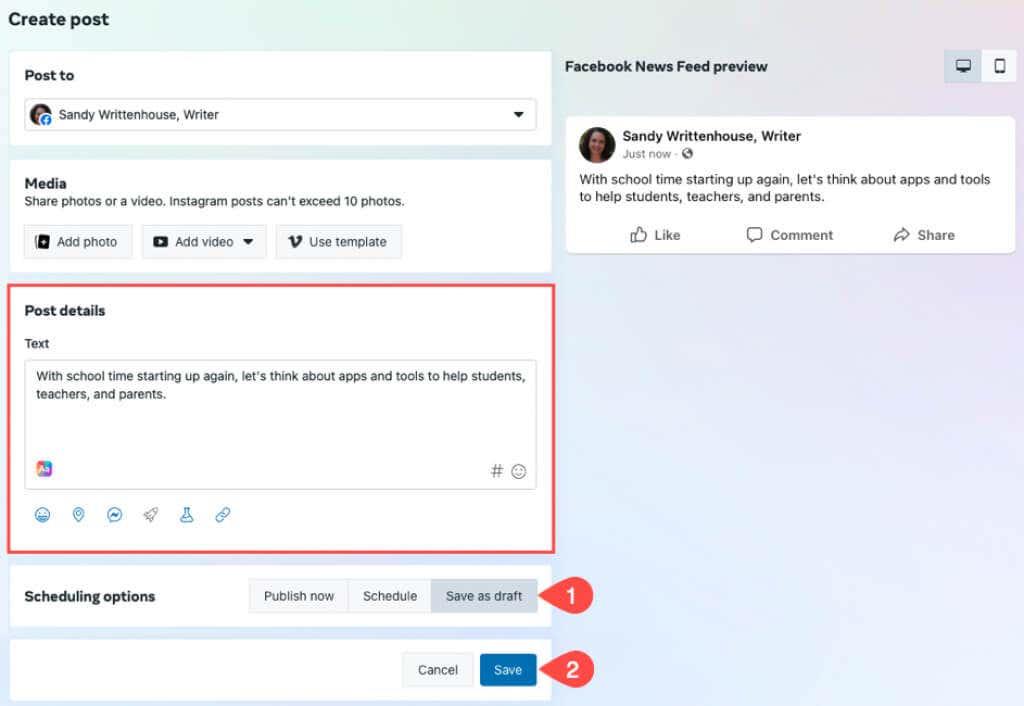
Busca borradores de Facebook para unha páxina na aplicación móbil
Se prefires xestionar os borradores da túa páxina de Facebook no teu dispositivo móbil, pódese facer na aplicación Meta Business Suite.
Abre a aplicación e selecciona a pestana Publicacións . Na parte superior esquerda, toca a caixa despregable Publicado e selecciona Borradores . Despois verás unha lista de todos os borradores das publicacións que gardases.
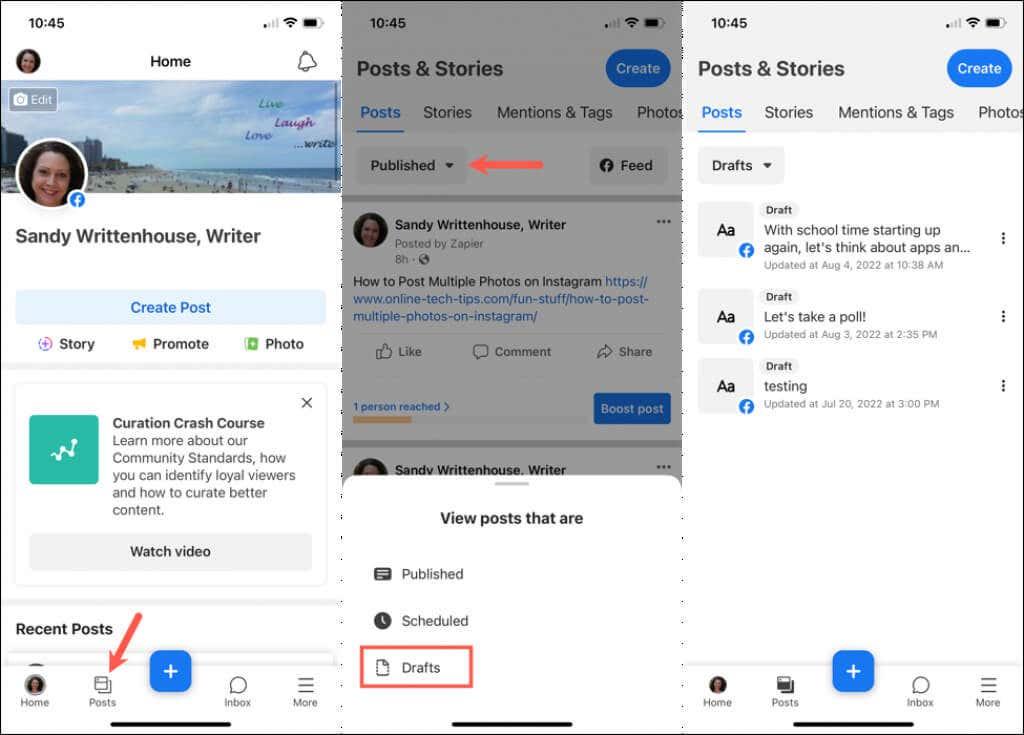
Para revisar e editar un borrador, selecciónao. Fai os teus cambios e toca Seguinte . Despois podes escoller entre Publicar agora , Programar para máis tarde ou Gardar como borrador . Toca Gardar .
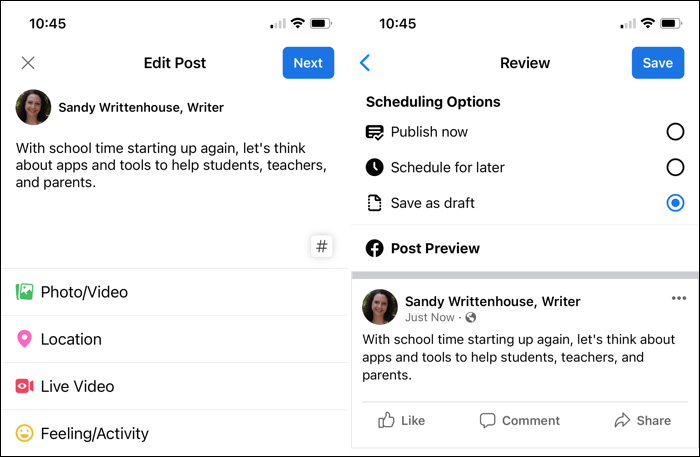
Para publicar, programar ou eliminar rapidamente un borrador, toca os tres puntos da dereita e escolle unha opción.
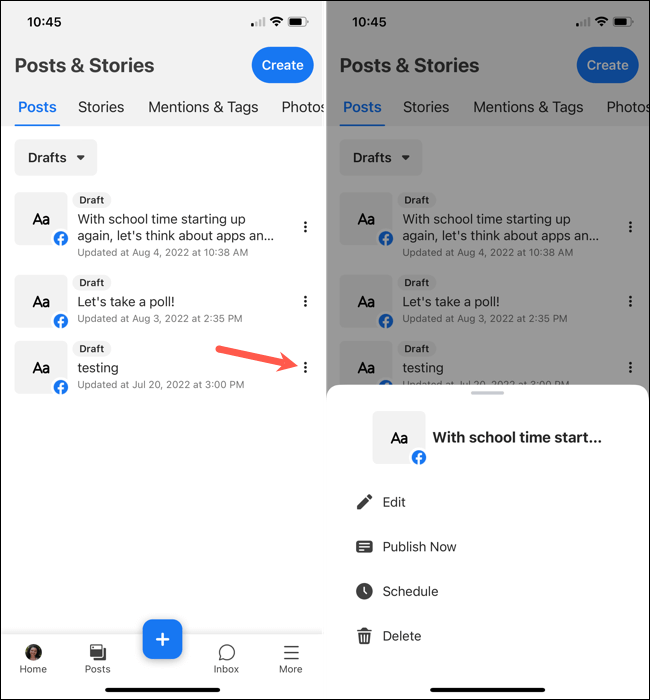
Para crear e gardar un novo borrador, toca o signo máis na parte inferior e selecciona Publicar ou selecciona Crear na parte superior. Escribe a túa publicación e inclúe outros elementos como queiras. Seleccione Gardar como borrador e despois toque Gardar como borrador na parte superior.
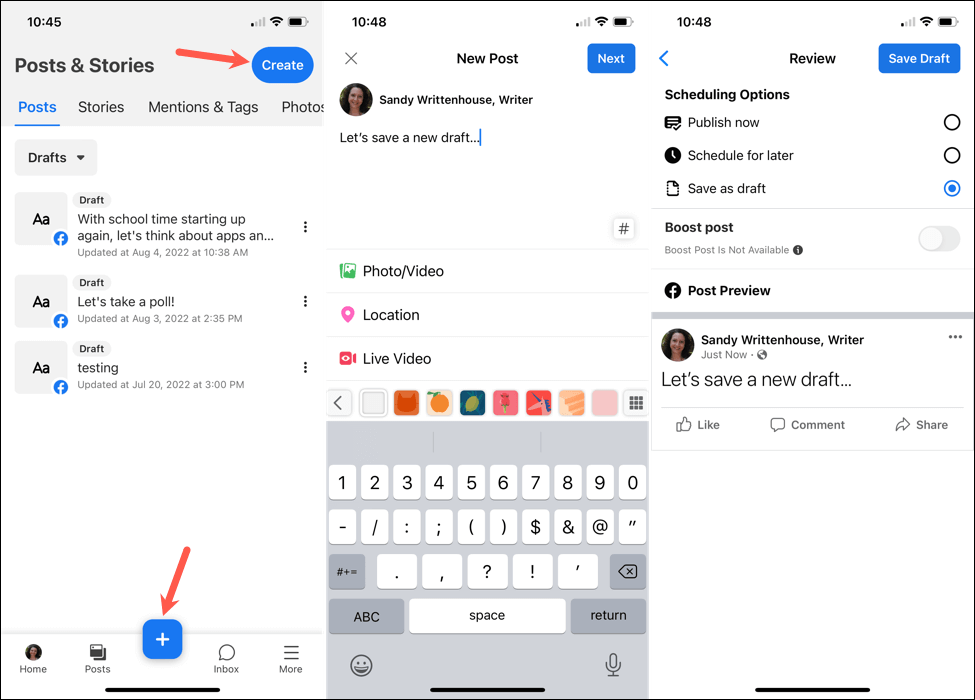
Se non tes a aplicación Meta Business Suite, podes descargala gratuitamente en Android e iOS para xestionar a túa páxina de Facebook e programar publicacións na túa conta de Instagram conectada .
Usarás os teus borradores de Facebook?
Aínda que sería bo que Facebook gardase varios borradores de publicacións para contas persoais, polo menos podes ver, editar e compartir a última que gardaches. Para as páxinas de Facebook, podes crear moitos borradores e publicalos ou programalos como queiras.
Agora que sabes como buscar borradores en Facebook, consulta como desactivar os comentarios dunha publicación ou como fixar unha publicación en Facebook .